Giỏ hàng của bạn
Có 0 sản phẩm
18-02-2021, 3:13 pm 13150
Tổng hợp những cách tăng tốc độ download dữ liệu trên máy tính bàn và laptop một cách đơn giản nhất, dễ thực hiện nhất
Với sự bùng nổ của công nghệ số cùng sự phát triển mạnh mẽ của các mạng xã hội, website, blog... biến mối trường số trở thành nơi chia sẽ dữ liệu công khai. Bạn có thể dễ dàng tìm ra tất cả thông tin mình cần chỉ với việc search một key từ khóa liên quan lên thanh công cụ tìm kiến Google và chỉ 1s sau hàng triệu kết quả sẽ trả về và với click chuột tiếp theo, bạn đã có thể xem được những thông tin mà mình cần.
Việc chia sẻ thông tin trên mạng không phải đơn giản chỉ là vài ba dòng văn bản mà bên cạnh đó còn có nhiều định dạng tệp dữ liệu khác nữa và tất nhiên không phải tệp nào cũng nhẹ. Có tệp chỉ và Kb những cũng có tệp nặng đến cả Tb và việc download những tệp dữ liệu hạng nặng này về máy không phải đơn giản vì tốc độ download nhanh hay chậm hoàn toàn phụ thuộc vào kết nối mạng của bạn. Không phải tự nhiên mà nhà cung cấp chia ra nhiều gói kết nối mạng để bạn lựa chọn.
Vậy với một kết nối mạng dành cho gia đình hay công cộng thì khi muốn tải một tệp dữ liệu nào đó về máy sẽ làm bạn mất rất nhiều thời gian bởi kết nối mạng yếu của mình. Để khắc phục tình trạng đó và tối ưu hóa khả năng tải tệp dữ liệu của bạn thì ở bài viết này MEGA sẽ đưa ra những giải pháp giúp bạn cải thiện tốc độ download tệp dữ liệu về máy tính của mình.
Có rất nhiều nguyên nhân dẫn đến tốc độ download không đạt được mức tối đa ngoài kết nối mạng nên thay vì phải chi trả nhiều tiền hơn để nâng cấp gói mạng lên cao hơn, bạn có thể thực hiện theo một số mẹo dưới đây để cải thiện tốc độ download trên máy tính của mình.
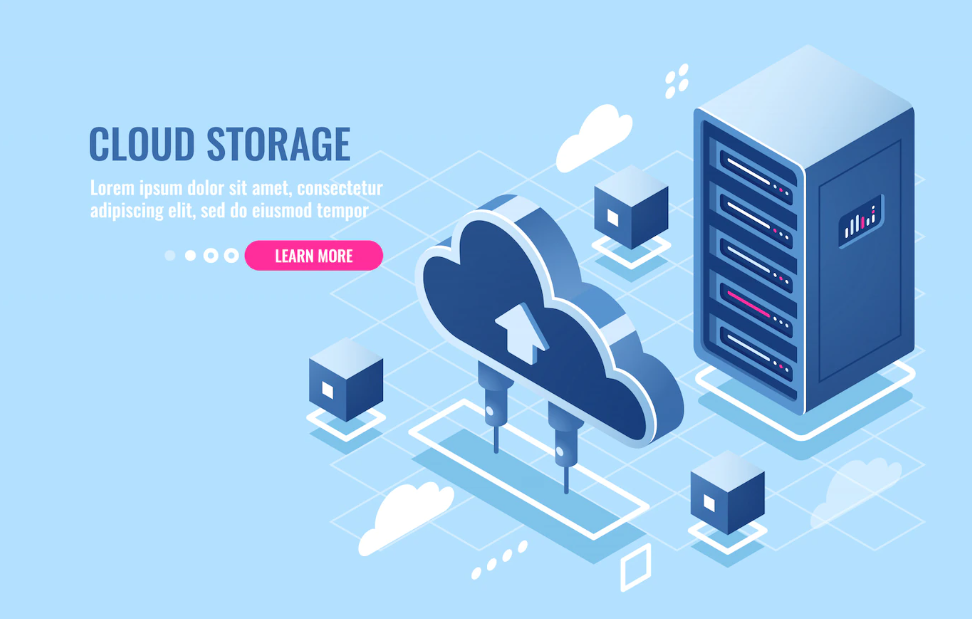
Dowload dữ liệu về máy tính
Đầu tiên: Điều bạn cần làm khi thấy tốc độ download quá chậm đó chính là kiểm tra lại router, modem mà mình đang sử dụng xem nó có bị lỗi hay không. Vì đây thường là nguyên nhân chính dẫn đến tốc độ download bị chậm một cách rõ rệt nên bạn cần kiểm tra để biết router wifi mà bạn đang sử dụng có khả năng mang đến tốc độ mạng tối ưu theo hợp đồng của nhà mạng.
Tiếp theo bạn cần kiểm tra xem hiện tại máy tính bạn có đang chạy ẩn phần mềm nào không bằng cách click chuột phải vào thanh taskbar bên dưới sau đó chọn Task Manager để mở cửa sổ Task sau đó kiểm tra. Nếu có thì hãy tắt đi bằng cách click chuột phải và chọn Disable. Tiếp theo bạn cần kiểm tra xem máy tính có đang bị nhiễm Virut hay không, tốt nhất là nên sử dụng một phần mềm diệt virus tin cậy sau đó tiến hành quét virus toàn máy.
Sau khi hoàn thành các tác vụ trên, bạn tiếp tục thực hiện theo những cách dưới đây để tăng tốc độ download dữ liệu về máy tính của mình.
IDM là tên phần mềm được viết tắt của từ Internet Download Manager, một chương trình được xây dựng và phát triển nhằm hỗ trợ người dùng tăng tốc độ Download (tải file) dữ liệu về máy tính từ mạng Internet. Đây là một phần mềm hoàn toàn miễn phí và bạn có thể dễ dàng tải về từ internet sau đó cài đặt trên máy tính để sử dụng.
Sử dụng IDM nhằm tăng tốc độ download là cách làm được sử dụng phổ biến nhất hiện nay bởi giao diện dễ sử dụng cũng như những tiện ích mà nó mang lại.
Bước 1: Nhấn tổ hợp phím Window + R để mở thanh Start -> gõ từ khóa IDM để mở phần mềm IDM trên máy -> chọn Option -> click chuột chọn thẻ Connection, điều chỉnh các thông số trong cửa sổ hiện ra theo như hình ảnh bên dưới.
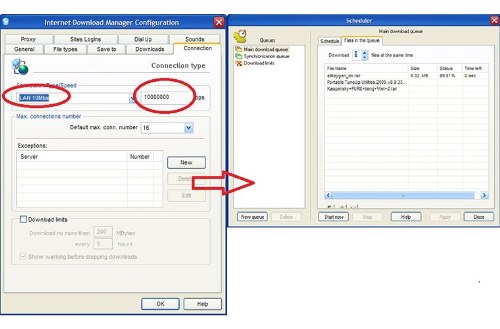
Tab connection
Bước 2: Điều chỉnh đồng hồ Scheduler, chọn Files in the queue, trong mục download chọn sô 1.
Tab file in the queue
Bước 3: Tăng giới hạn tốc độ dowload bằng cách mở thanh taskbar sau đó click chuột vào biểu tượng IDM, chọn speed Limiter -> Settings -> tốc độ download nhanh nhất là 512kb/s -> nhấn OK để xác nhận thao tác.
Crom+ là một trong những nền tảng trình duyệt thuần Việt, hiện nay đang được rất nhiều người dùng sử dụng thay thế hoặc sử dụng song song với phần mềm trình duyệt Chrome hay Firefox. Crom+ có một ưu điểm so với những trình duyệt khác đó chính là trình duyệt được tích hợp phần mềm dowload giúp người dùng dễ dàng download dữ liệu cũng như tăng tốc độ download trên internet về máy tính.
Tuy nhiên, nhược điểm của Crom+ là dung lượng khá nặng, trình duyệt này chiếm khá nhiêu dung lượng trên máy tính của bạn so với các trình duyệt khác. Do đó những chiếc laptop tầm trung trở lên sẽ rất thích hợp để bạn tải dữ liệu từ trình duyệt này.
Trình duyệt cốc cốc
Ngoài phần mềm hỗ trợ download IDM đã nói ở trên còn có một phần mềm khác cũng được xây dựng giúp cải thiện khả năng download dữ liệu cho máy tính khác nữa đó chính là phần mềm FlashGet, một phần mềm cũng được rất nhiều người dùng sử dụng.
Nếu bạn đang tìm kiếm cho mình một giải pháp giúp tăng tốc độ download cho máy tính của mình thì đây cũng sẽ là một gợi ý khá hay. Sở hữu cho mình kỹ thuật MHT (Multi-server Hyper-threading Transportation) hiện đại, FlashGet sẽ mang đến cho bạn những tính năng cũng như trình quản lý dữ liệu tuyệt vời.
Không chỉ vậy, FlashGet còn ghi điểm trong mắt người dùng nhờ việc không có bất cứ phần mềm gián điệp hay quảng cáo nào xuất hiện khi sử dụng, giúp người dùng cảm thấy thoải mái và an toàn hơn, đối với một phần mềm miễn phí thì đây là một ưu điểm vượt trội.
Phần mềm hỗ trợ dowload Flashget
Bước 1: Nhấn tổ hợp phím Window + R để mở thanh tìm kiếm Start/ Run -> gõ regedit vào ô tìm kiếm -> click Open để mở cửa sổ Regedit Editor.
Hộp thoại Run
Bước 2: Mở HKEY_LOCAL_MACHINE -> SYSTEM -> CurrentControlSet -> Services -> Tcpip -> ServiceProvider.
Bước 3: Nhập các thông số trong cửa sổ theo hướng dẫn ở bên dưới sau đó lưu lại.
• DnsPriority -> 7
• HostPriority -> 6
• LocalPriority -> 5
• NetbtPriority -> 8
Xem thêm >>>
Hướng Dẫn Cách Khôi Phục File Dữ Liệu Đã Xóa Trên Máy Tính
5 phần mềm khôi phục dữ liệu phổ biến hiện nay
Top 4 phần mềm Backup dữ liệu cho PC và Laptop vô cùng hiệu quả
copyright © mega.com.vn
 Top 5 mainboard chất lượng tốt, giá hợp lý đáng mua nhất năm 2023
Top 5 mainboard chất lượng tốt, giá hợp lý đáng mua nhất năm 2023
 10+ kinh nghiệm mua laptop cho sinh viên tiêu chuẩn năm 2024
10+ kinh nghiệm mua laptop cho sinh viên tiêu chuẩn năm 2024
 Hướng dẫn cách khôi phục cài đặt gốc Samsung, xóa thông tin cá nhân
Hướng dẫn cách khôi phục cài đặt gốc Samsung, xóa thông tin cá nhân
 Laptop Dell XPS 14 OLED có thật sự phù hợp cho dân thiết kế đồ họa?
Laptop Dell XPS 14 OLED có thật sự phù hợp cho dân thiết kế đồ họa?
 Top 3 nhân vật Rogue trong tựa game AFK Journey
Top 3 nhân vật Rogue trong tựa game AFK Journey